在我們繪制圖紙的過程中,會遇到相似的圖塊需要進行同樣的編輯,這樣我們如果一個一個來,會很麻煩,因此,我們想要找到同時可以編輯這些對象的方法,從而加快我們的繪圖速度,拿在CAD軟件中如何找到這些相似的圖塊呢?
CAD中找到相似圖塊的方法:
選擇類似對象(SELECTSIMILIAR)
當選擇了一個對象后,右鍵菜單中會提供類似對象和全部不選的選項。選擇類似對象可用于選取同類型的對象和同名的圖塊,個人覺得還是比較有用的。例如我要選擇圖中所有圓,我只選擇一個圓,然后在右鍵菜單中選擇“選擇類似對象”,就可以將同一圖層上所有圓都選中,如下圖所示。
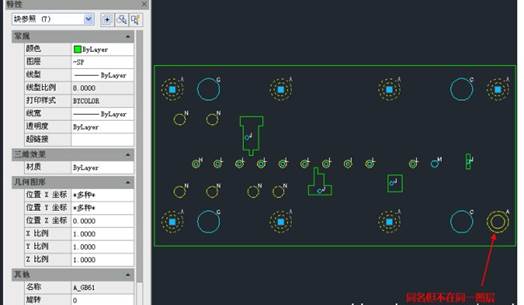
當我們需要統計某種圖塊的數量或者全部刪除某種圖塊的時候也這個功能也很方便,會自動將同一圖層上的同名的圖塊過濾出來,如下圖所示。
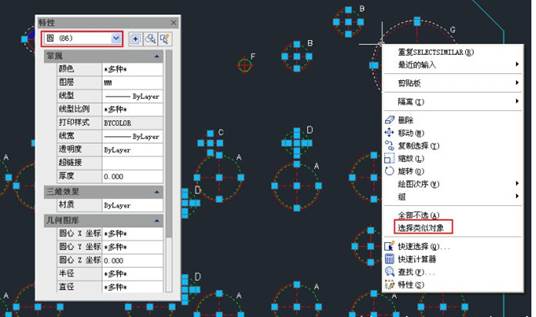
快速選擇(QSELECT)
快速選擇可以通過設置一些條件,快速從圖中將所有滿足條件的圖形都選擇出來。
快速選擇的命令是Qselect,也可以點特性面板右上角的快速選擇按鈕直接調用這命令。打開對話框后,可以設置應用范圍、對象類型、用于過濾的參數和參數值以及應用方式。

快速選擇還可以根據情況多次使用,可以在選擇集中進一步利用條件進行過濾,也可以添加或排除一些滿足設定條件的對象,快速選擇之前單獨介紹過,這里就不再詳細介紹了。
對象選擇過濾器(FILTER)
對象選擇過濾器原來是CAD擴展工具里的功能,但現在基本上成了CAD的一個基本功能,命令是FILTER。
對象選擇過濾器跟快速選擇有些類似,不同的是:對象選擇過濾器一次可以設置多個條件,而且可以單擊“添加選定對象”按鈕拾取圖中對象來獲取條件,然后將多余的條件選中后刪除;設置好過濾器后可以保存,下次選擇的時候還可以再用,如下圖所示。
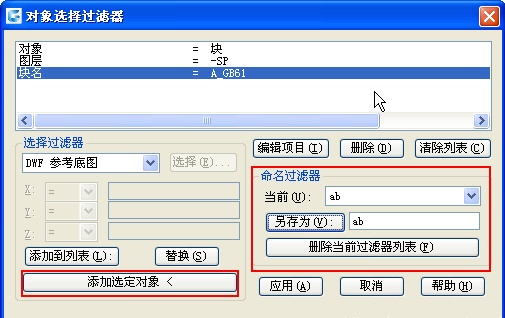
命令選擇過濾器的設置更豐富和靈活,有些人更喜歡用這個命令,例如上面的條件中有“圖層=-SP”,圖塊選擇的結果就跟選擇相似對象一樣,如果將圖層條件刪除,選擇結果就跟快速選擇一樣。
這里選項比較多,就不一一介紹了,大家如果感興趣,可以自己研究一下。
其他工具
網上有一些流行的工具箱,例如賤人工具箱等會提供一些預設好的過濾器,可以通過選擇一個樣例對象,然后將滿足過濾條件的對象選擇出來。國產浩辰CAD的擴展工具中專門添加了選擇工具,也有一些預設好條件的選擇過濾器,例如按塊名選、按實體類型選、按圖層選和按顏色選,以及組合兩個條件的過濾器,如按實體-圖層選、按實體-顏色選和按圖層-顏色選,如下圖所示。
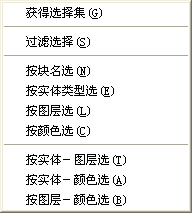
用這些工具可以通過在圖中拾取一個樣例圖形,來選擇與它有相同屬性的圖形,例如選擇同名圖塊、選擇同一圖層或相同顏色的對象,由于不用再設置過濾條件,因此用起來更方便。
以上就是在浩辰CAD軟件中,當我們要同時編輯圖紙中相似的圖塊的時候,我們需喲先找到這些相似的圖塊,然后再進行編輯。今天就介紹這么多了。安裝浩辰CAD軟件試試吧。更多CAD教程技巧,可關注浩辰CAD官網進行查看。

2023-10-18

2023-09-14

2023-06-13

2023-05-16

2023-03-29

2022-11-21

2022-08-16

2022-08-11

2022-08-03

2022-08-02
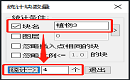
2022-07-12

2022-06-23
